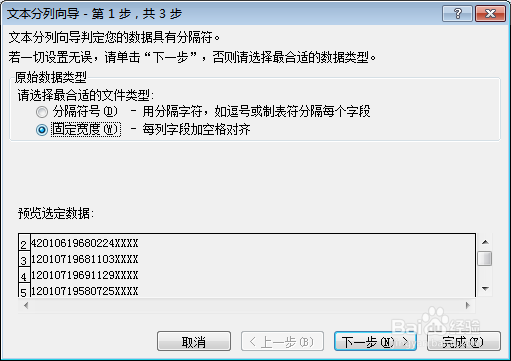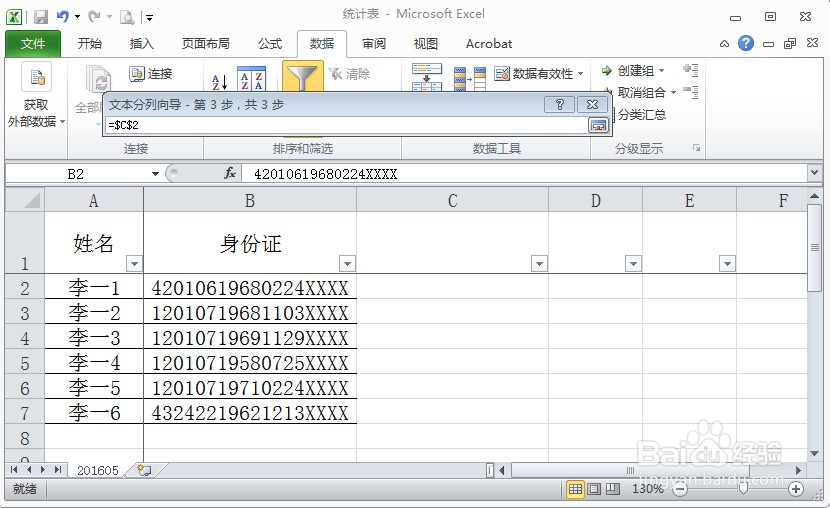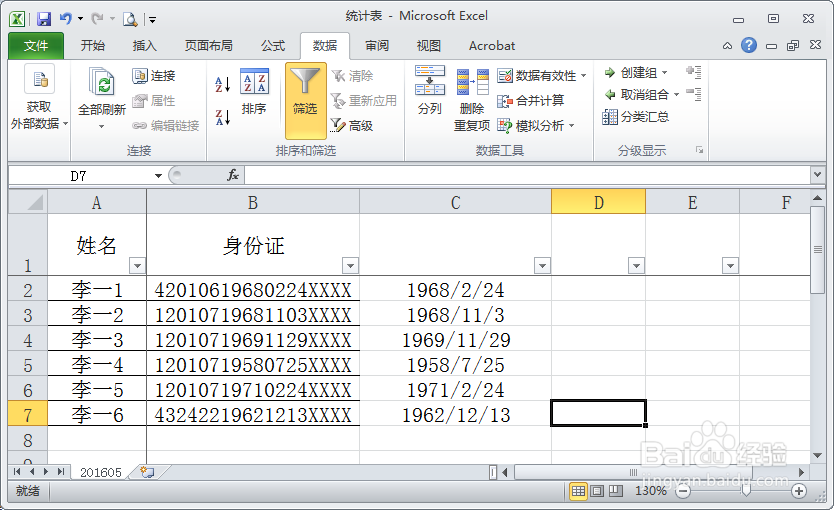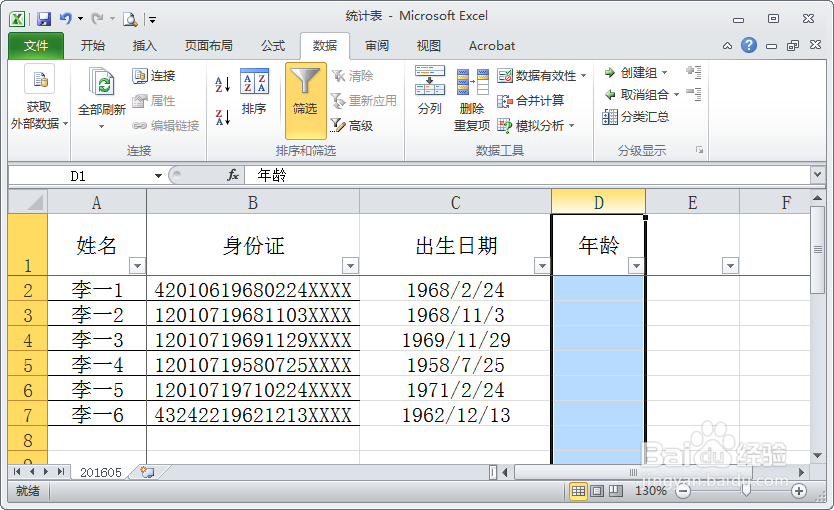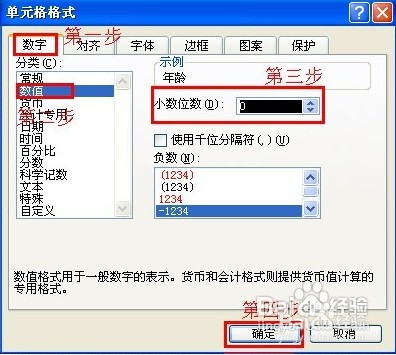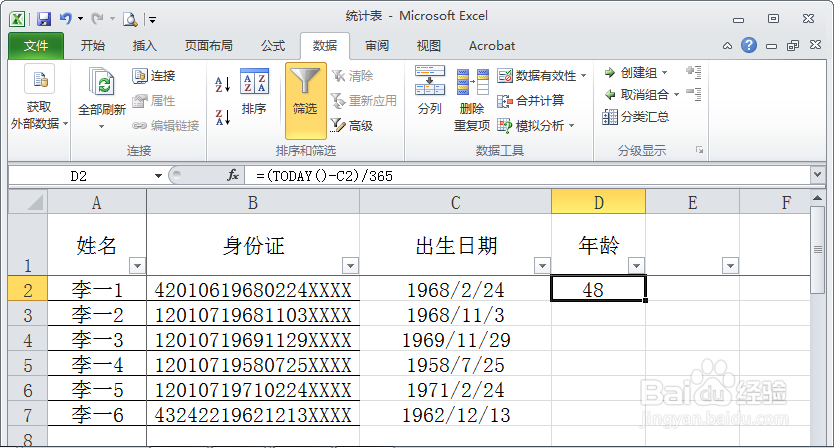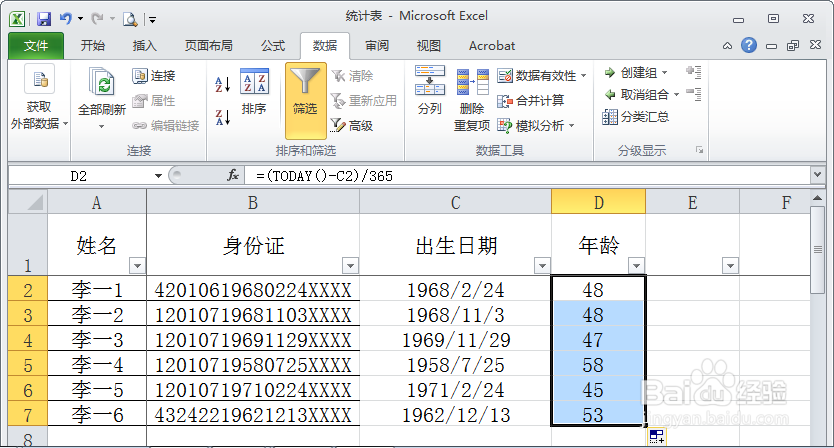如何用EXCEL根据身份证号计算出年龄
1、选中身份证号区域,要注意不要连同表头信息一起选择。在“数据工具”中选中“分类”。
2、在“文本分列向导”中勾选“固定宽度”。
3、在“数据预览”中用分列现将身份证号分为三部分,保证中间部分是完整出生日期,点击“下一步”。
4、选择这三列数据的数据坼黉赞楞格式:单击最左边数据,选择“不导入此列(跳过)”;点击中间列数据,即出生日期,选择“日期(YMD)”;单击最右边数据,选择“不导入此列(跳过)”
5、选择出生日期在原表中的输出位置,点击对话框“目标区域”右侧小图标,返回EXCEL表中选择输出位置单元格。然后返回对话框点击“完成”。
6、出生日期的输出就完成。
7、接下来,根据出生日期来计算年龄。选中“年龄”列,选中数据格式,选择“数值”,小数位数为0。
8、将鼠标放在指定单元格中,输入公式=(day()-c2)/365,c2是相应的出生日期。
9、将鼠标放在单元右下角,当光标变为“+”时,向下拉,所有人员的年龄便计算出来了。
声明:本网站引用、摘录或转载内容仅供网站访问者交流或参考,不代表本站立场,如存在版权或非法内容,请联系站长删除,联系邮箱:site.kefu@qq.com。
阅读量:73
阅读量:52
阅读量:78
阅读量:79
阅读量:75